オフィスソフトウェアからLandXMLストリング道路をエクスポートする
Trimble Access 道路ソフトウェアで使用するためにLandXMLストリング道路をエクスポートする前に、次の点に注意してください。
-
Trimble Access 道路では、各ファイル内で一つの縦断図のみがサポートされます。平面線形をエクスポートする際、複数の縦断図が含まれる場合、エクスポートする縦断図を一つだけ選択します。複数の縦断図を選択した場合、ソフトウェアはファイル内の最初の縦断図を使用します。
-
Trimbleは、鉛直面を避けることをお勧めします。あるストリングのオフセットが別のストリングと同じ場合、Trimble Access 道路ソフトウェアはストリングを結合して横断面を表示する際、間違った順序でストリングを結合する場合があります。この問題を回避するには、ストリングを定義する際、一方のストリングのオフセット値を他方のストリングからわずかにずらします。
たとえば、縁石と水路の横断面を示す次の例では、上の図の2と3のストリングはオフセット値が同じであるため、赤線で示すように正しく結合されない可能性があります。 下の図では、ストリング3がストリング2からわずかにずらして定義されており、黒線で示すように、ストリングは常に正しく結合されます。
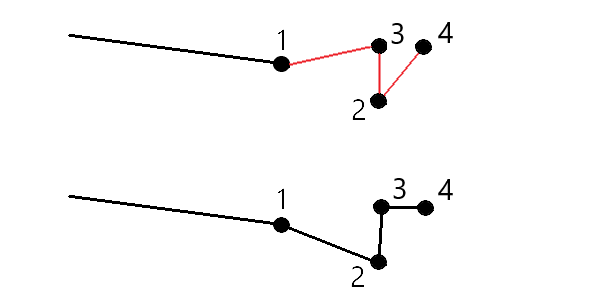
Trimble Access 道路ソフトウェアでLandXMLストリング道路を使用して最良の成果を得るには、以下のTrimble Business Centerバージョン5.80以降を使用してファイルをエクスポートしてください:
LandXMLストリング道路は、次のようにTrimble Business Centerからエクスポートすることができます。
-
線形と関連するコリドー。
-
線形と関連する道路面モデル。ブレークラインによって道路ストリングが定義されます。
どちらの方法でも、ポイントおよび非道路面をエクスポートに含めることができます。
- 「Trimble Business Center」を起動して、プロジェクトの1つを選択します。
-
Trimble Business Centerでプロジェクトエクスプローラを開き、エクスポートする線形および関連するコリドーを選択します。
線形に複数の縦断図がある場合は、使用する縦断図を選択します。それ以外の場合は、ファイル内の最初のプロファイルのみをTrimble Accessで使用することができます。
複数の道路をエクスポートするには、各線形と、道路を構成する関連するコリドーを選択します。選択した線形とコリドーが強調表示されます。
- ホームリボンからエクスポートを選択します。
- コリドータブでLandXML エクスポータを選択します。
- 必要に応じて、エクスポートするポイントと道路ではない表面を選択します。
-
設定 / 表面の説明フィールドから次の項目を選択します:
-
1 - ポイントおよびブレークライン:道路ストリングを作成するため。
-
追加のサブグレードや堤防など、追加の面を含める場合は、1と2の両方。
1つのファイルで複数の面をエクスポートする場合は、面に適切な平面線形が指定されていることを確認する必要があります。
これを行うには、Trimble Business Centerでプロジェクトエクスプローラを開き、面を展開し、面を右クリックしてプロパティを選択します。面グループまでスクロールし、平面線形フィールドに、使用する平面線形が表示されていることを確認します。必要に応じて、任意の平面線形を選択します。
-
- エクスポートを選択し、ファイルエクスポートを開始します。
詳細に関しては、Trimble Business Centerヘルプを参照してください。
- 「Trimble Business Center」を起動して、プロジェクトの1つを選択します。
-
マップまたはTrimble Business Centerのプロジェクトエクスプローラで、 Ctrl キーを押しながら平面線形と面を選択します。
線形に複数の縦断図がある場合は、使用する縦断図を選択します。それ以外の場合は、ファイル内の最初のプロファイルのみをTrimble Accessで使用することができます。
-
選択した平面線形に関連付けられている縦断線形が1つしかない場合は、縦断線形が自動的に選択され、エクスポートされます。
平面線形に関連付けられている縦断線形が複数ある場合は、次のいずれかの操作を行います。
-
エクスポートする縦断線形が、アクティブな縦断線形として指定されていることを確認します。これを行うには、次のようにします。
Trimble Business Centerでプロジェクトエクスプローラを開き、平面線形を右クリックしてプロパティを選択します。その他グループまでスクロールし、使用する縦断線形がアクティブな縦断フィールドに表示されていることを確認します。必要に応じて、使用する縦断線形を選択します。
-
エクスポートする縦断線形を選択します。これを行うには、次のようにします。
Trimble Business Centerでプロジェクトエクスプローラを開き、Ctrlキーを押しながらエクスポートする縦断線形を選択します。選択した項目が強調表示されます。
-
- ホームリボンからエクスポートを選択します。
- コリドータブでLandXML エクスポータを選択します。
- 必要に応じて、エクスポートするポイントと道路ではない表面を選択します。
-
設定 / 表面の説明フィールドから次の項目を選択します:
-
1 - ポイントおよびブレークライン:道路ストリングを作成するため。
-
追加のサブグレードや堤防など、追加の面を含める場合は、1と2の両方。
1つのファイルで複数の面をエクスポートする場合は、面に適切な平面線形が指定されていることを確認する必要があります。
これを行うには、Trimble Business Centerでプロジェクトエクスプローラを開き、面を展開し、面を右クリックしてプロパティを選択します。面グループまでスクロールし、平面線形フィールドに、使用する平面線形が表示されていることを確認します。必要に応じて、任意の平面線形を選択します。
-
- エクスポートを選択し、ファイルエクスポートを開始します。
詳細に関しては、Trimble Business Centerヘルプを参照してください。
Trimble Access 道路ソフトウェアでLandXMLストリング道路を使用して最良の成果を得るには、以下のTekla Civilバージョン19.30以降を使用してファイルをエクスポートしてください:
- 「Tekla Civil」を起動して、プロジェクトの1つを選択します。
- 道路をブレークラインファイルとしてエクスポートするには、まず建設モデルに構造物モデルをコピーする(現場/構造物モデルを建設モデルにコピーする)必要があります。
- ファイルからファイルをエクスポート、インフラモデルファイルにエクスポートを選択します。
- 地勢とマップタブを選択します。
- 計画モデルチェックボックスにチェックを入れます。
- メインラインの形状チェックボックスにチェックを入れ、ルートを選択します。
- 面と種類グループボックスから:
- 面をクリックし、エクスポートする構造物の面を選択します。
- ラインチェックボックスにチェックを入れます。Trimbleでは、三角形モデルのエクスポートはお勧めしません。
- ファイル名とパスを入力します。
- OKを選択してファイルを書き込みます。
- 「Tekla Civil」を起動して、プロジェクトの1つを選択します。
- ファイルからファイルをエクスポート、インフラモデルファイルにエクスポートを選択します。
- 構造物タブを選択します。
- 線形グループボックスから:
- 選択済みの抽出をクリックし、現在の線形をエクスポートします。または線形を選択し、エクスポートする線形を選択します。
- 形状チェックボックスにチェックを入れます。横断面 チェックボックスはオンにしないでください。
- ステーションステップ(間隔)を入力します。
- 面グループボックスから:
- 面をクリックし、エクスポートする構造物の面を選択します。
- ストリングモデルを選択し、三角形チェックボックスにチェックが入っていないことを確認してください。
- ファイル名とパスを入力します。
- OKを選択してファイルを書き込みます。
詳細に関しては、Tekla Civilヘルプを参照してください。
Trimble Access 道路ソフトウェアでLandXMLストリング道路を使用して最良の成果を得るには、以下のTrimble Novapointバージョン21.00以降を使用してファイルをエクスポートしてください:
- 「Trimble Novapoint」を起動して、プロジェクトの1つを選択します。
- アウトプットリボンからファイルにエクスポートを選択します。
- エクスポートする特徴を選択します。
- LandXMLを出力形式として選択します。
- 道路を以下と関連するセンターラインとしてエクスポートするには:
- ブレークラインの場合、インフラBIMブレークラインを変換ルール(または編集した変換ファイル)として選択します。
- 不規則線の場合、不規則線を変換ルール(または編集した変換ファイル)として選択します。
- 終了を選択し、ファイルエクスポートを開始します。
バージョン16.00から20.00のTrimble NovapointからLandXMLファイルとして道路をエクスポートすることもできます。さらに詳しい情報は、Trimble Novapoint ユーザガイドをご参照ください。
Autodesk Civil 3DのLandXMLエクスポート機能を使用して、コリドーのベースライン線形を、関連する特徴ラインとともにエクスポートします。Trimble Access 道路ソフトウェアは、線形と特徴ラインを読み込み、特徴ラインの名前が道路内のストリングの名前になる道路を作成します。必要に応じて、ファイル内にポイントや面を含めることができます。
まだ行っていない場合は、Autodesk Civil 3DからLandXMLファイルをエクスポートする前に、コリドーのキーポイントコードから特徴ラインを抽出する必要があります。
複数の道路を含む複雑なプロジェクトで複数の現場を使用する場合、各現場に1つの道路のみの線形や関連特徴ラインが含まれている必要があります。道路の作成時に線形と特徴ラインが個別の現場に配置されなかった場合は、道路ごとに現場を新規作成し、これらのオブジェクトを適切な現場に移動できます。特徴ラインを現場に移動する際は、特徴ラインがその現場の線形に関連するものであることを確認してください。LandXMLファイルをエクスポートする際、正しい線形と特徴ラインを含んだ現場を選択します。サイトの詳細については、Autodesk Civil 3Dヘルプを参照してください。
-
Autodesk Civil 3Dを起動し、コリドー図面を開きます。
-
ホームリボンで、特徴ラインドロップダウンリストからコリドーから特徴ラインを作成を選択します。
-
コリドーを選択します。
-
特徴ラインを選択します。
-
Enterを押します。
-
コリドー特徴ラインの抽出ウィンドウで、抽出する特徴ラインを選択します。複数のコリドーを含む複雑なプロジェクトの場合は、現場カラムからサイトを選択します。
-
抽出をタップします。
-
出力リボンから、LandXMLにエクスポートを選択します。
-
LandXML設定の編集を選択し、線形のエクスポート設定で横断面のエクスポートオプションをオフに設定します。
-
エクスポートする線形オブジェクトと特徴ラインオブジェクトを指定します。線形と関連特徴ラインを一意の現場(複数の道路があるプロジェクトでは重要事項)に移動した場合は、その現場から選択します。
-
OKをタップしてファイル名を入力します。
-
「保存」をタップします。
詳しくは、 Autodesk Civil 3Dヘルプを参照してください。